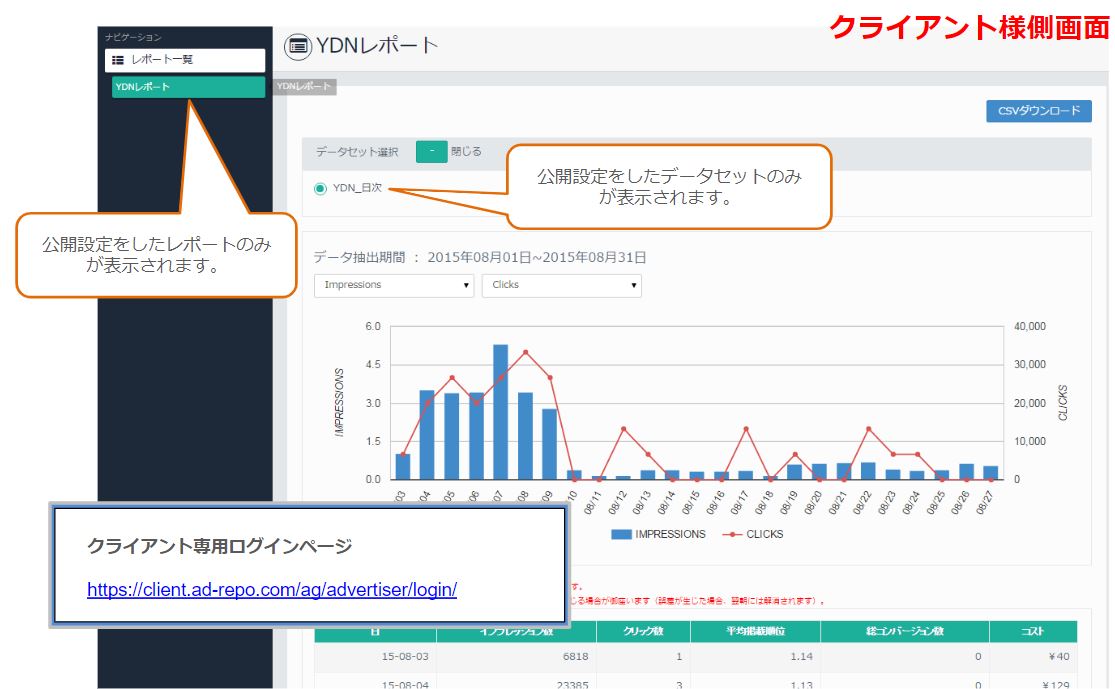このページでは、指定したレポート(一部も可)をクライアント様が閲覧できるように設定する方法についてご案内しています。
※管理者アカウントのみが設定することが可能です。
クライアント画面作成
最初に、クライアント様用のアカウントを作成します。
ここで作成したアカウントで、クライアント様にクライアント限定のログインページからアドレポへログインして頂くと、公開許可したレポートのみを閲覧頂けます。
クライアント様が行える操作は閲覧のみとなっております。ご注意ください。
https://client.ad-repo.com/ag/advertiser/login/
(代理店様向けのアドレポログインURLとは異なります。)
クライアント様用アカウント作成手順
では、クライアント様専用のアカウントの登録方法のご案内に入ります。
①サイドバーの「広告主選択」のプルダウンから対象の広告主名を選択し、プルダウン下にある「広告主情報変更」をクリックします。
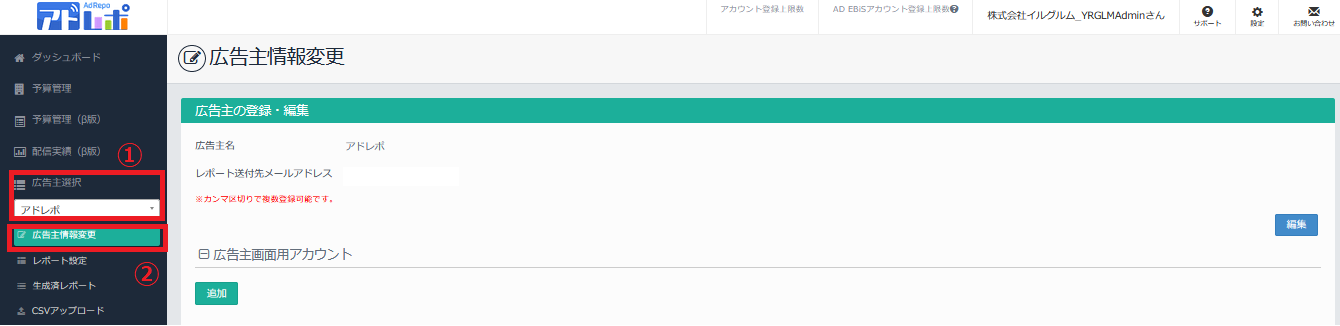
②広告主情報変更ページ内の「広告主画面用アカウント」したの「追加」をクリックします。
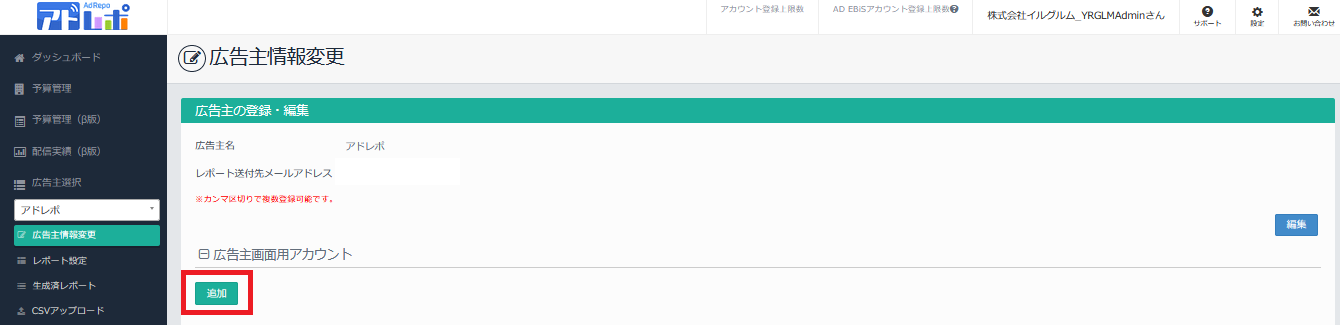
③入力フォームが表示されますので、下記フォームを登録し、「保存」をクリックします。
・ログイン用メールアドレス(クライアント様のメールアドレス)
・ログイン用パスワード(任意)
・ログイン用パスワード(確認)
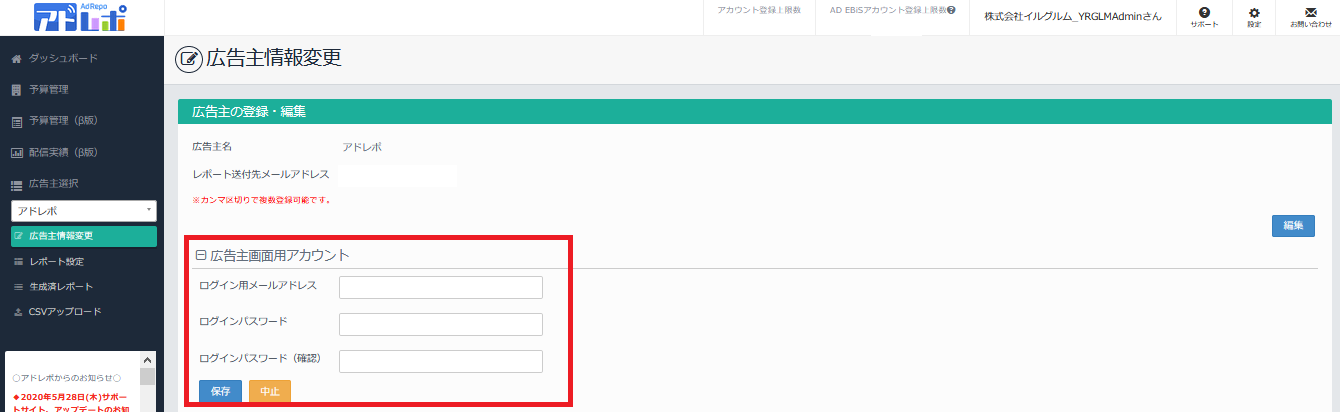 クライアント様用の画面・アカウント作成はこれで完了です。
クライアント様用の画面・アカウント作成はこれで完了です。
※この時点では、クライアント様のアカウントが作成されただけで、レポートは公開されません。
※メールアドレス、パスワードはご登録後に変更可能です。
レポートの公開設定
次に、どのレポートをクライアント様に公開するかを設定をします。
データセット単位で公開設定ができるので、同じレポートの中でも月次は公開せずに日次だけ公開するというようなこともできます。
※公開できるレポートは「画面表示レポート」形式で作成したレポートのみとなります。
レポート公開設定手順
レポート公開設定手順
①サイドバーの「広告主選択」のプルダウンから対象の広告主名を選択し、プルダウン下にある「レポート設定」をクリックします。

②「レポート形式:画面」のレポートの「レポートを見る」をクリックします。
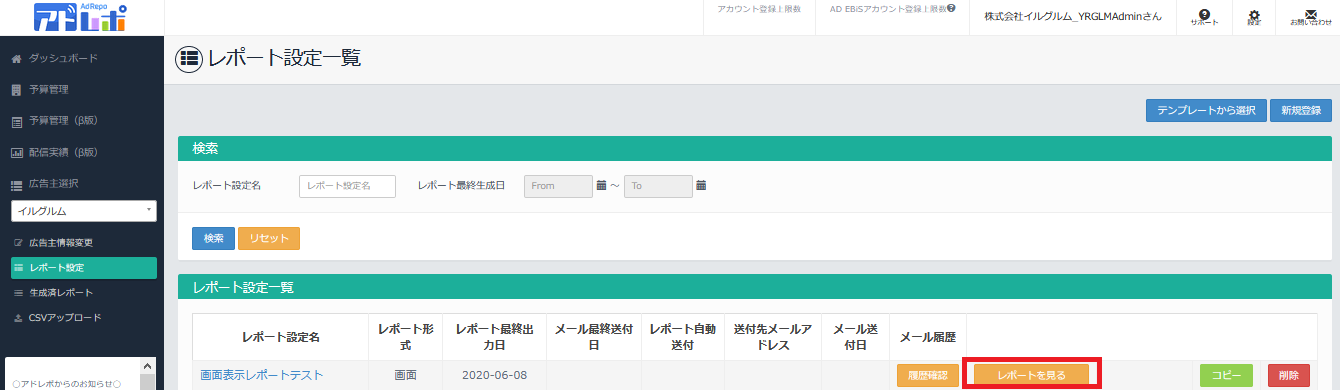
③「レポート公開設定」をクリックします。
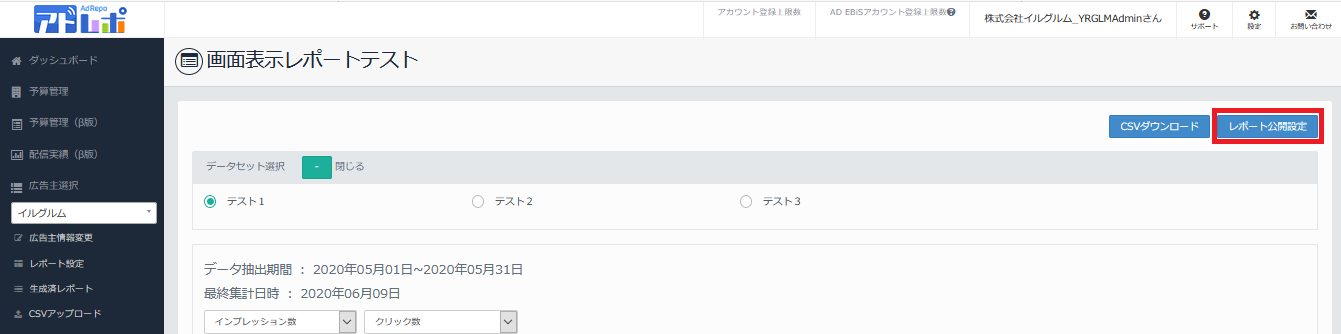
④公開するデータセットにチェックを入れ、「公開」をクリックします。
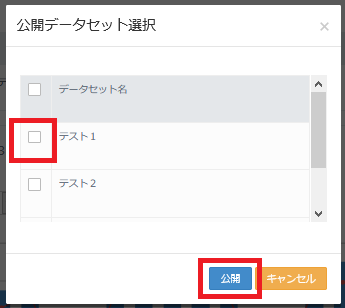
レポート確認
最後に、先ほど作成したクライアント様用アカウントでクライアント専用ログインページよりアドレポにログインし、公開設定どおりにレポートが表示されているかご確認ください。